Excel表格怎么制作消防安全检查表?
番茄系统家园 · 2023-02-06 08:27:04
小伙伴们在日常生活中常常需要用到【消防安全检查表】,那么这个【消防安全检查表】是怎么做的呢?下面就由小编来演示制作【消防安全检查表】的操作步骤,下面我们就来看看详细的教程。
- 软件名称:
- Excel2007 绿色版精简免费[58MB]
- 软件大小:
- 58MB
- 更新时间:
- 2016-06-27

1、首先打开Excel2007,点击右下角页面布局。
2、按住鼠标左键,框选第一行,点击工具栏,合并单元格,添加所有框线。然后在左侧调整行高。
3、在第一行表头,填写表格名称【消防安全检查表】,然后字体设置24号,选择字体加粗,格式选择居中。
4、按住鼠标左键框选第二行,点击工具栏,添加所有框线,然后在左侧调整行高。
5、接着第三行也调整行高,然后添加所有框线。
6、按住鼠标左键框选六个单元格,下图所示,点击工具栏,合并单元格。后边很多这样的重复操作,我就不一一赘述了。
7、表头格式如下图所示。
8、填写好对应的项目名称,然后框选该区域,点击居中对齐,字体设置12号,然后点击加粗。
9、框选第4行,在左侧调整行高,然后点击工具栏,合并单元格,添加所有框线。

10、第四行填写好对应的项目名称后,选择居中对齐,字体加粗,可以使用十六号字体。然后按住鼠标左键框选第5、6行,添加所有框线。
11、如下图所示,框选六个单元格,点击合并单元,基本上格式就和上面的格式一致。
1
免责声明: 凡标注转载/编译字样内容并非本站原创,转载目的在于传递更多信息,并不代表本网赞同其观点和对其真实性负责。如果你觉得本文好,欢迎推荐给朋友阅读;本文链接: https://m.nndssk.com/wlaq/164546pchGtd.html。猜你喜欢
最新应用
热门应用





















